电脑的网络设置中,找到无线网络连接,点击属性,选择Internet协议版本
电脑的WiFi DNS设置指南
了解默认DNS设置
在更改DNS服务器之前,首先需要了解当前的默认DNS设置,这些信息通常由你的网络服务提供商(ISP)提供,并自动配置到你的路由器和电脑上,如果你不清楚当前的DNS设置,可以查看路由器背面的标签或联系你的ISP获取详细信息。

登录路由器管理界面
要更改DNS服务器,你需要登录到你的路由器管理界面,以下是一般步骤:
- 打开浏览器:在你的电脑上打开一个网页浏览器。
- 输入IP地址:在地址栏中输入你的路由器的管理IP地址,这个地址通常可以在路由器背面的标签上找到,或者是一个类似于
168.0.1或168.1.1的常见地址。 - 输入用户名和密码:在登录页面中输入你的路由器管理员用户名和密码,如果你之前没有更改过这些信息,它们可能仍然是默认的,如
admin/admin或password,如果不确定,请参考路由器手册或联系你的ISP。 - 进入DNS设置:登录后,导航到“网络设置”或“高级设置”等选项,找到“DNS设置”部分,你可以看到当前配置的DNS服务器地址。
修改DNS服务器地址
一旦你进入了DNS设置页面,就可以开始修改DNS服务器地址了,以下是一般步骤:

- 选择手动或自定义:在DNS设置页面中,你会看到当前配置的DNS服务器地址,选择“手动”或“自定义”选项。
- 输入新DNS地址:输入你希望使用的DNS服务器地址,你可以使用公共DNS服务器,如Google的8.8.8.8和8.8.4.4,或者使用你信任的其他DNS服务器。
- 保存设置:输入新的DNS服务器地址后,点击“保存”或“应用”按钮以保存设置。
在电脑上更改DNS设置
除了在路由器上更改DNS服务器地址外,你也可以在电脑上直接进行更改,以下是Windows和Mac系统的步骤:
Windows系统
- 打开控制面板:点击屏幕左下角的“开始”按钮,然后选择“控制面板”。
- 进入网络设置:在控制面板中,点击“网络和Internet”,然后点击“网络和共享中心”。
- 更改适配器设置:在左侧菜单中,点击“更改适配器设置”。
- 选择网络连接:找到你正在使用的网络连接(通常是无线网络),右键点击它并选择“属性”。
- 更改DNS服务器地址:在弹出的窗口中,双击“Internet协议版本4(TCP/IPv4)”,在新窗口中,选择“使用下面的DNS服务器地址”,然后输入你希望使用的DNS服务器地址,点击“确定”保存设置。
Mac系统
- 打开系统偏好设置:点击屏幕左上角的苹果图标,然后选择“系统偏好设置”。
- 进入网络设置:在系统偏好设置窗口中,点击“网络”。
- 选择网络连接:从左侧列表中选择你正在使用的网络连接(WiFi)。
- 更改DNS服务器地址:点击右下角的“高级”按钮,在弹出的窗口中,找到“DNS”选项卡,点击左下角的“+”按钮以添加新的DNS服务器地址,输入你希望使用的DNS服务器地址,然后点击“好”保存设置。
常见问题与解答
问题1:如何恢复默认的DNS设置?
答:要恢复默认的DNS设置,只需将DNS服务器地址更改回你的ISP提供的默认地址即可,这通常可以在路由器管理界面或电脑上的网络设置中找到,如果你不确定默认地址是什么,可以联系你的ISP获取帮助。
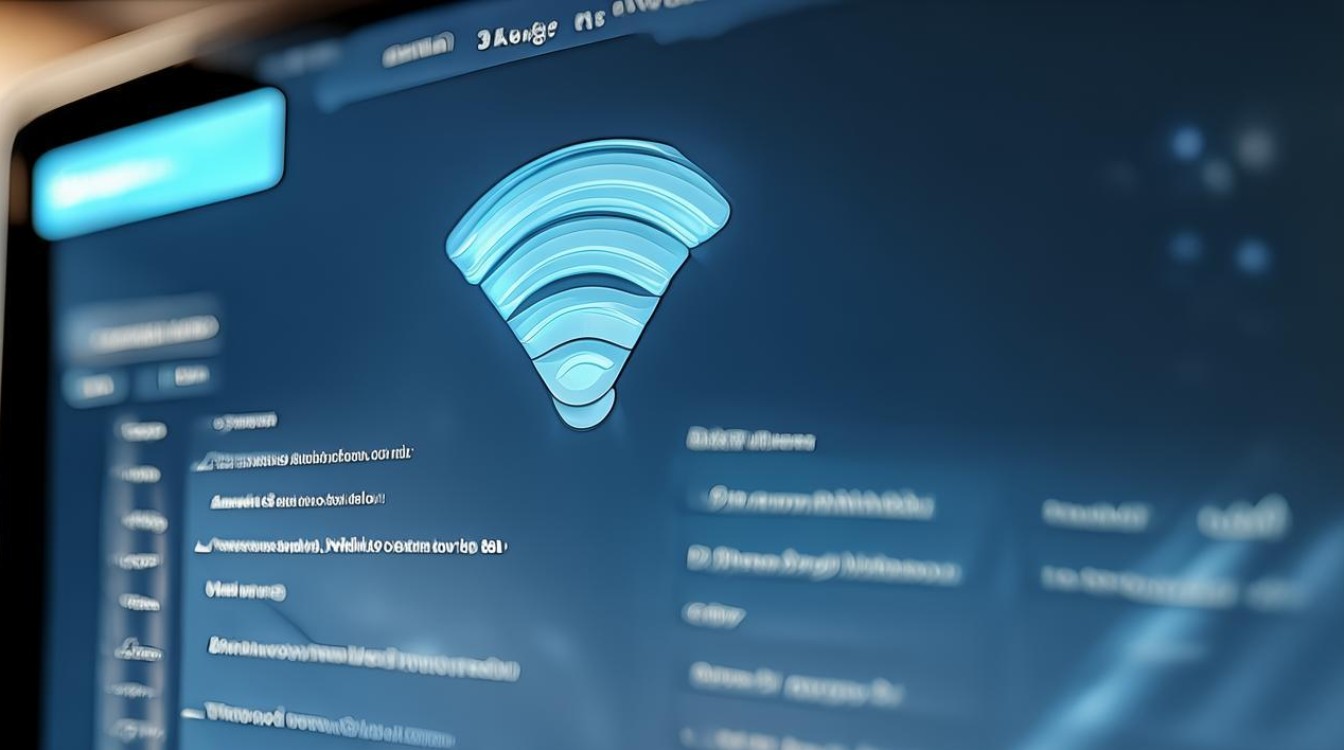
问题2:更改DNS服务器地址会对网速产生影响吗?
答:更改DNS服务器地址对网速的影响是微乎其微的,在某些情况下,特定的DNS服务器可能会提供更快的解析速度或更好的隐私保护功能。